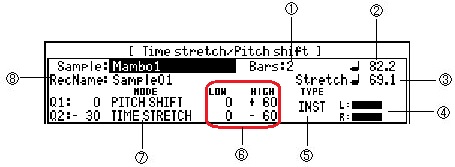タイムストレッチは1/2(-120)〜2倍(+120)まで可変できます。
ピッチシフトは+/-1オクターブまで可変できます。
動画参照
動画参照
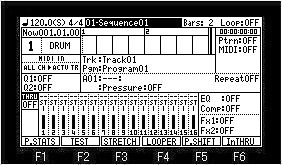
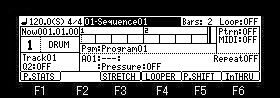
メイン画面で[SHIFT]+F3(STRETCH)キーを押して下さい。
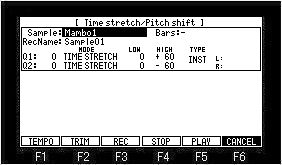
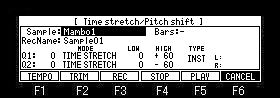
Sampleフィールドで選択されているサンプルのタイムストレッチとピッチシフトが可能です。
スライダーを使う場合はAFTERキーをONにしてください。
F5(PLAY)キーを押すとサンプルがループ再生されます。
F3(REC)キーを押すと現在の値でサンプルの最初から録音を開始します。
録音中もスライダーを動かすとピッチやテンポが変更されるので注意して下さい。(変更された値でそのまま録音されます)
F1(TEMPO)についてはサンプルの編集(TRIM)を参照して下さい。